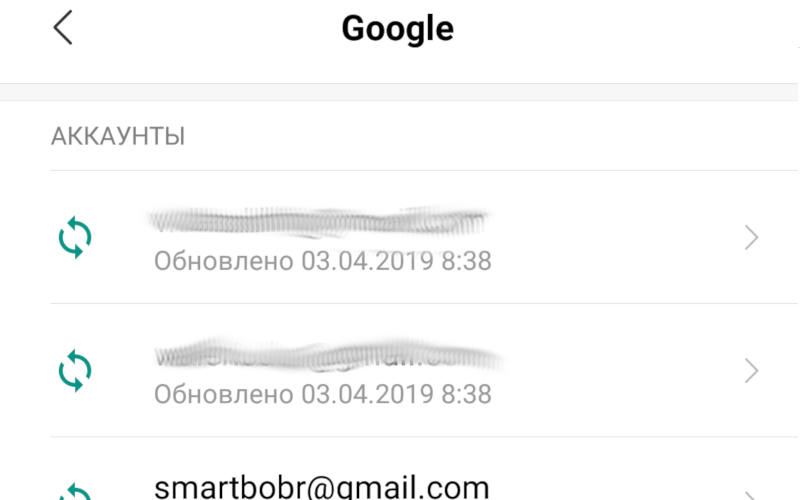Итак, рассмотрим все способы, как выйти из аккаунта Гугл на Андроиде. Заметим, что в большинстве инструкции, размещенных в сети, рекомендуется полностью удалить свой аккаунт. Мы рекомендуем делать это только в крайних случаях. Причин для выхода из своего аккаунта Google может быть несколько:
- необходимость проверить почту другого человека на своем устройстве;
- использование телефона несколькими людьми одновременно;
- продажа устройства;
- потеря смартфона.
Как удаленно приказать телефону выйти из учетной записи Google

Еще один способ, как выйти из аккаунта гугл Андроид 8, был разработан для тех, кто потерял свой смартфон и не хотел, чтобы личная информация попала в чужие руки. Некоторые производители совместили эту возможность с определением местоположения устройства. Для удаленного отключения аккаунта Google вам потребуется компьютер и любой браузер, установленный на нем.
Для выхода из аккаунта действуйте по инструкции:
- Перейдите по ссылке https://myaccount.google.com/.
- Перейдите в раздел «
Безопасность». - Выберите пункт «
Ваши устройства», в котором будут собраны все устройства (ПК, планшеты и смартфоны) с активированной учетной записью Google. - Выберите то устройство, которое необходимо отключить.
- Открепить выбранный смартфон можно кнопкой «
Отключить доступ к учетной записи».
Этот способ хорош и в том случае, когда вы временно не хотите пользоваться устройством – у вас есть возможность ввести логин и пароль, чтобы возобновить доступ к учетной записи. Рекомендуем этот способ в том случае, если вы не хотите удалять Google-аккаунт. Этот вариант не подойдет при подготовке смарфтона к продаже, так как все ваши приложения и файлы останутся на устройстве.
Стандартный способ как выйти из Gmail аккаунта на Андроиде
В руководстве пользователя устройствами Android указано, что покинуть полностью аккаунт Google можно только удалив его. Если вам нужно всего лишь проверить почту, то достаточно выйти из Gmail. Для этого придерживайтесь инструкции:
- Откройте приложение Gmail на своем смартфоне.
- Найдите в правом верхнем углу свой аватар и нажмите на него.
- Выберите из списка доступных опций «Добавить аккаунт».
- Укажите тип аккаунта, который вы хотите добавить. Если вы не являетесь пользователем Outlook Windows, то выберите вариант «Другой».
- Теперь вам остается лишь следовать подсказкам а экране, чтобы зарегистрировать гостевой аккаунт. Потом его нужно будет выбрать из списка.
Этот способ не поможет вам полностью покинуть свой гугл-аккаунт, но позволит проверить альтернативный почтовый ящик.
Радикальные альтернативные методы выхода из аккаунта Гугл

Если ни один из перечисленных способов решения проблемы на Андроид. Выйти из аккаунта Гугл Плей можно при помощи радикального метода – его удаления или сброса настроек вашего смартфона. Первый способ рекомендуется самим разработчиком – для него необходимо В пункте синхронизация выбрать свой аккаунт, затем на странице с информацией о нем нажать на 3 вертикальные точки и из короткого меню выбрать вариант «Удалить аккаунт». При этом на вашем телефоне учетная запись будет удалена, но на других устройствах вы сможете пользоваться ее данными.
Если у вас наблюдаются проблемы с синхронизацией или вы готовите телефон к продаже, то лучше всего выполнить полный сброс настроек.
Для этого необходимо:
- Перейти в основные настройки.
- Выбрать пункт «Восстановление и сброс».
- В появившемся меню остановите свой выбор на пункте «Сброс настроек». Обратите внимание, что пользовательские файлы в этом случае будут удалены. Предварительно сохраните их на карте памяти, на жестком диске своего компьютера или в облачном хранилище.
- Перед удалением настроек смартфон покажет вам, какие данные будут удалены. Вам останется лишь подтвердить свои действия.
Для устройств старых версий необходимо действовать иначе – у их пункт сброса настроек в меню может отсутствовать. В этом случае необходима жесткая перезагрузка: для нее нужно выключить устройство, а затем включить.
В момент появления первой заставки с логотипом производителя вашего смартфона (или с названием операционной системы), нажмите одновременно клавишу питания и уменьшения громкости. Как только перед вами откроется режим Recovery, в нем вам необходимо выбрать режим Hard Reset и подтвердить свое действие.
В режиме Recovery сенсорный экран не работает – управлять нужно клавишами изменения громкости и кнопкой питания.
После сброса настроек или жесткой перезагрузки устройство будет полностью обнулено, поэтому сразу после его включения вам потребуется ввести данные от учетной записи – своей или любой другой. Если вы выберите свою учетную запись, то можно будет через Play Market восстановить приложения, а затем импортировать из облачного хранилища контакты и другие файлы. Другую учетную запись можно будет настроить под конкретного пользователя.
Теперь вы знаете все способы, позволяющие выйти из своего аккаунта на смартфоне с операционной системой Android. Поделитесь этой статьей с друзьями, чтобы и они могли выходить из аккаунтов предложенными способами. Если у вас остались вопросы, задавайте их в комментариях.